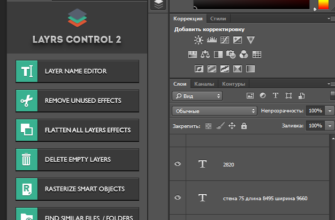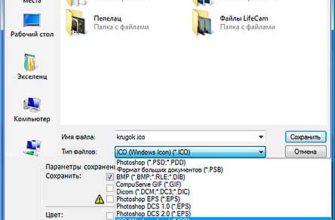Бесплатный плагин VirtualPhotographer позволяет применить к фотографии более пяти тысяч различных фотоэффектов с помощью одного или двух щелчков мышью. Создатели плагина пошли несколько иным путём — просто включили в него готовые фильтры, основанные на профессиональных фотографических стилях, применяемых именитыми фотохудожниками.
Тем не менее, вы можете самостоятельно изменить готовые настройки фильтров, применив пользовательские регулировки.
Вот как выглядит интерфейс плагина:
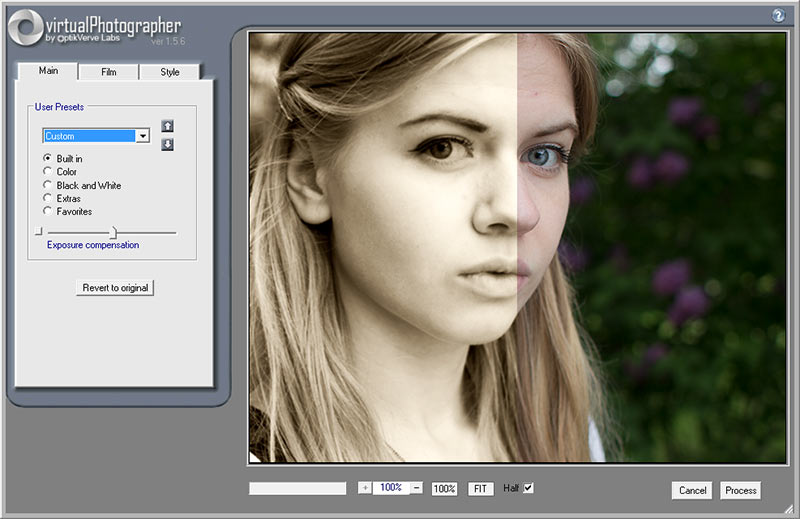
Интерфейс бесплатного плагина VirtualPhotographer
Плагин подходит для версий CS3 и выше. Я, для написания этой статьи и проверки его работоспособности, установил его на Adobe Photoshop CC 2015.5 (v17.0.1).
Примечание! Плагин работает только на 32-х битной версии Photoshop
Установка плагина
Для установки плагина следует поместить файл virtualPhotographer.8bf (файл расположен в архиве, который вы можете скачать по ссылке внизу страницы) в папку
C:Program FilesAdobeAdobe Photoshop [номер версии] (32 Bit)Plug-ins
Запуск
Открывается плагин стандартно, через вкладку главного меню Фильтр (Filter):

Как запустить плагин.
Элементы управления интерфейса
Элементы управления расположены внизу в правой части рабочего окна. Слева направо:
- кнопка изменения масштаба отображения изображения, диапазон — от шести до ста процентов
- кнопка 100% — при нажатии на неё изображение отображается в масштабе 100%
- кнопка FIT — документ отображается по размеру окна плагина
- чекбокс Half — при установки галочки включается режим комбинированного просмотра — в правой части окна отображается оригинальный вид изображения, в левой показан вид изображения с применёнными фильтрами
- Cancel — закрыть плагин
- Process — применить действие плагина к документу Photoshop, плагин изменяет непосредственно активный слой в панели слоёв без создания каких-либо дубликатов
Фильтры
Фильтры расположены в левой колонке. В разделе Main находятся готовые настроенные фильтры. Чтобы открыть список, нажмите на маленький треугольник, расположенный справа от строки Default. Также, выбирать фильтры можно при помощи стрелок, расположенных правее. Ползунок Exposure Compensation (на рисунке ниже он закрыт выпадающим списком) позволяет регулировать экспозицию:

Выпадающий список готовых фильтров.
Средняя колонка придаёт фотографии эффект кадра из кинофильма. Имеются настройки типов плёнки, а также зернистости, зависящей от время выдержки кадра:

На рисунке показано применение эффекта кадра из фильма — добавление зернистости, изменение контрастности и т.п.
На следующей вкладке вы можете придать фото дополнительные стили профессиональной фотографии — различные светофильтры и эффекты:
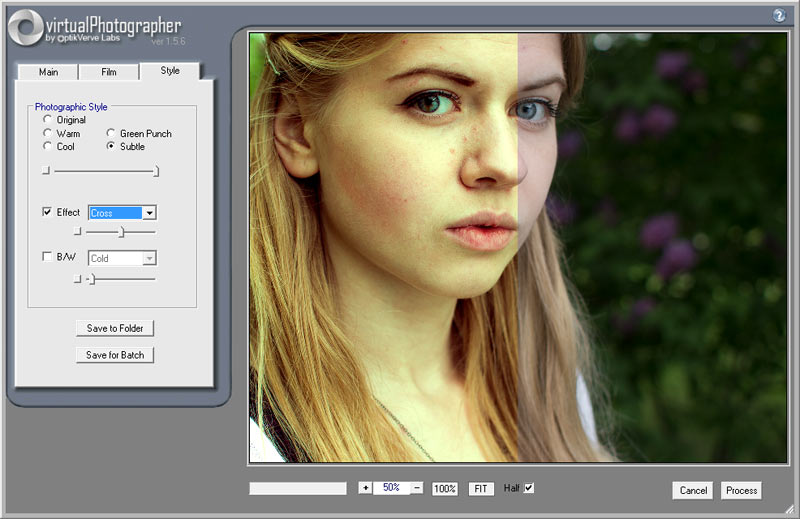
Применение профессиональных светофильтров.
Скачать плагин бесплатно:
Скачать с Depositfiles.com